The Sims 4 è uno dei giochi più popolari degli ultimi anni. Tuttavia, il gioco, come il suo predecessore, è afflitto da molti bug e glitch. Apparentemente, l'ottimizzazione del gioco è sul lato corto con The Sims 4. Uno dei problemi comunemente riportati riguarda la balbuzie durante il gioco, specialmente quando si sposta la telecamera.
Abbiamo preso nota delle soluzioni praticabili e abbiamo compilato l'elenco seguente.
Come risolvere la balbuzie in The Sims 4
- Soddisfare i requisiti
- Controlla i driver
- Disattiva le funzionalità online
- Controlla l'integrità del gioco
- Passa alla modalità finestra o alla versione a 32 bit
- Applica la grafica dedicata e disabilita Vsync
- Rimuovi le mod
- Reinstalla il gioco e Origin
1: soddisfare i requisiti
Cominciamo con quello ovvio. Dato che è il 2018, c'è un'alta probabilità che tu abbia un PC in grado di eseguire The Sims 4. Ma dobbiamo coprire quel terreno per passare a passaggi più delicati. Inoltre, c'è la possibilità che tu abbia un PC troppo nuovo per questo gioco. Dal momento che non supporta DirectX 10 o 11, alcune macchine con specifiche elevate possono, scherzosamente, avere problemi con le cadute di framerate.
- LEGGI ANCHE: Data di uscita e caratteristiche di The Sims 5: Ecco cosa suggeriscono le voci
Tuttavia, ecco i requisiti di sistema consigliati per The Sims 4:
- PROCESSORE: Intel Core 2 Duo E4300 o AMD Athlon 64 X2 4000+ (Dual-Core da 2,0 GHz richiesto se si utilizza la scheda grafica integrata)
- RAM: 2 GB
- GPU: NVIDIA GeForce 6600 o ATI Radeon X1300 o Intel GMA X4500
- DIRECTX: Compatibile con DirectX 9.0c
- HDD: 14 GB
2: controlla i driver
I driver o in particolare il driver della GPU sono essenziali. E la cosa più complessa da affrontare su Windows 10. Vale a dire, potresti anche avere la GPU di alto livello, ma senza i driver adatti, il gioco diventa un viaggio glitch. Windows 10 fornirà la copia generica dei driver video, ma non saranno sufficienti per la maggior parte del tempo. Non per i giochi o le carte legacy, almeno. Quello che devi fare è scaricare il driver corretto dal sito ufficiale, fornito dall'OEM.
- LEGGI ANCHE: Correzione completa: The Sims 4 non si avvia su Windows 10, 8.1, 7
Segui uno di questi link e trova un driver aggiornato adatto:
- NVidia
- AMD / ATI
- Intel
Inoltre, assicurati di installare il driver in modo pulito eliminando il driver video precedente dal dispositivo. Dopo aver affrontato questo passaggio, prova il gioco. Se il problema persiste, continua nell'elenco.
3: disabilita le funzionalità online
Anche se il franchise di The Sims era sempre basato sull'esperienza per giocatore singolo, “The Sims 4” è stato in parte prodotto per il multiplayer. Poiché questo concetto è andato in pezzi, le funzionalità online del gioco sono ora più un peso che un vantaggio. Tranne se fai parte della comunità di modding e stai eseguendo la mod multiplayer personalizzata.
Per farla breve, disabilita le funzionalità online prima di iniziare a giocare. Ciò ha risolto il problema per alcuni utenti. Basta aprire il gioco, accedere alle impostazioni di gioco e disabilitare i contenuti online.
Inoltre, disabilita anche le funzionalità online in Origin. Ecco come:
- Apri Origin.
- Fai clic su Origin e avvia il gioco Modalità offline.
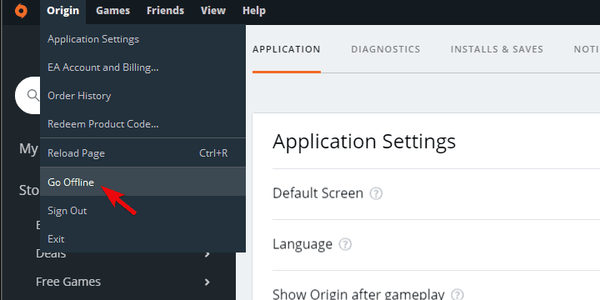
- Inoltre, puoi fare clic su Origine e aperto Impostazioni dell'applicazione.
- Sotto il Diagnostica scheda, disabilita "Condividi le informazioni sull'hardware".
- Sotto il Altro> Origin In-Game, disattiva "Abilita Origin nel gioco".
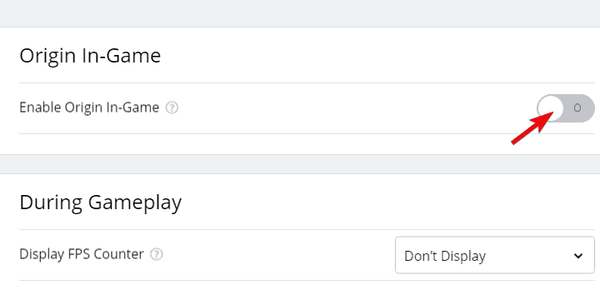
4: Controlla l'integrità del gioco
Dato che "The Sims 4" è un gioco abbastanza personalizzabile, c'è la possibilità che qualcosa sia andato storto con i file di installazione. Il problema qui è che non puoi essere sicuro che sia così. Tuttavia, invece della reinstallazione come primo passaggio, puoi utilizzare lo strumento nel client desktop Origin. Questo strumento verifica l'integrità dei file del gioco. Se qualcosa non va in uno di questi, scarica e sostituisce i file danneggiati.
- LEGGI ANCHE: Steam termina il supporto per Windows XP e Vista nel 2019
Puoi eseguirlo in pochi semplici passaggi ed ecco come:
- Apri il Origine cliente.
- Aperto La mia libreria di giochi.
- Fai clic con il pulsante destro del mouse su The Sims 4 e scegli Riparazione dal menu contestuale.
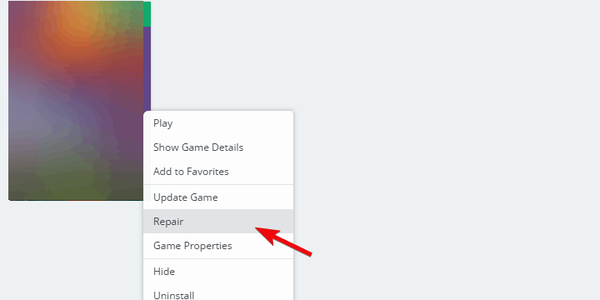
- Attendi fino a quando lo strumento verifica l'integrità dei file di gioco e chiudi Origin.
- Riavvia il tuo PC ed esegui il gioco.
5: passa alla modalità finestra o alla versione a 32 bit
Ci sono dozzine di discussioni online su questo problema. Laddove alcuni utenti sono riusciti a risolvere la balbuzie, altri hanno fallito. Una delle soluzioni più comuni include la modifica delle opzioni di avvio avanzate. Alcuni utenti hanno ridotto la balbuzie eseguendo il gioco in modalità finestra. Altri hanno avuto più successo eseguendo il gioco nella versione a 32 bit. Entrambi possono essere applicati tramite il client desktop Origin.
- LEGGI ANCHE: Correzione completa: errore ridistribuibile del runtime di The Sims 4 VC ++
Ecco come eseguire The Sims 4 in modalità finestra:
- pen Origin e La mia libreria dei giochi.
- Fai clic con il pulsante destro del mouse su The Sims 4 e apri Proprietà del gioco.
- Scegli il Opzioni di avvio avanzate tab.
- Selezionare "The Sims ™ 4 32 bit"Dal menu a discesa.
- Inserisci -w alla riga di comando e confermare le modifiche.
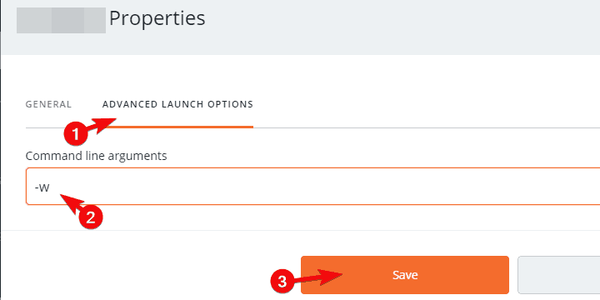
- Avvia il gioco e cerca miglioramenti.
Ed ecco come eseguirlo in una versione a 32 bit (su 64 bit):
6: applica la grafica dedicata e disabilita Vsync
Se per caso hai una configurazione dual-GPU, ti suggeriamo di applicare The Sims 4 sulla grafica dedicata. Anche se la GPU dedicata dovrebbe, per impostazione predefinita, sostituire la grafica integrata all'avvio del gioco, questa transizione causa problemi. Ovviamente, il caricamento del gioco viene interrotto e la balbuzie è una possibilità.
- LEGGI ANCHE: Correggi lo schermo nero di PUBG all'avvio in 11 passaggi rapidi
Puoi applicare la grafica Nvidia o ATI dedicata in due modi. La prima opzione è applicabile tramite il pannello di controllo della GPU. Lì dovresti anche disabilitare globalmente Vsync.
Il secondo è fare clic con il pulsante destro del mouse sul collegamento del gioco e selezionare la grafica ad alte prestazioni dal menu contestuale. Basta selezionare "Esegui con processore grafico" e scegliere la scheda dedicata tra le due.
7: rimuovere le mod
I mod sono la parte vitale dell'esperienza di "The Sims 4". Tuttavia, alcuni di essi potrebbero causare problemi con le prestazioni del gioco. Inoltre tendono a corrompersi, ma non possono essere riparati con lo strumento integrato di Origin. E se ne hai installati molti, è probabile che avrai difficoltà a determinare quale mod individuale si trova dietro i balbettii ricorrenti.
- LEGGI ANCHE: Correzione completa: The Sims 4 non salverà su Windows 10, 8.1, 7
Pertanto, suggeriamo di rimuovere temporaneamente tutte le mod per determinare se stanno infliggendo balbettii in primo luogo. In tal caso, puoi utilizzare il Mode Conflict Detector creato dalla community per determinare il colpevole.
Ecco come disabilitare temporaneamente le mod:
- Chiudi il gioco e il client Origins e riavvia il PC.
- Vai al file C: Utenti: Il tuo nome utente: DocumentsElectronic ArtsSims4 cartella.
- Taglia la cartella Mods e incollalo sul desktop.
- Avvia il gioco e controlla se compare lo schermo bianco.
8: Reinstalla il gioco e Origin
Infine, prova a reinstallare sia il gioco che il client Origin e spera per il meglio. Possiamo confermare, in base alla vasta presenza di questo soggetto online, che si tratta di un grosso problema. Il gioco è difettoso, proprio come lo era The Sims 3. Tuttavia, poiché la maggior parte può ancora giocare senza balbettare, la piccola parte del problema potrebbe essere dalla tua parte.
Assicurati di seguire le istruzioni per la risoluzione dei problemi che ti abbiamo fornito e, se il gioco continua a soffrire di balbettii continui, contatta lo sviluppatore sul forum ufficiale.
Detto questo, possiamo concludere questo articolo. Se hai soluzioni o domande alternative riguardo alla balbuzie in The Sims 4, dillo nella sezione commenti qui sotto.
STORIE CORRELATE DA VERIFICARE:
- FIFA 2019 su Windows 10, Xbox One: i primi dettagli del gioco
- I giocatori di EA Origin ricevono alcuni nuovi strumenti, incluso un contatore di FPS
- Come correggere "Errore di salvataggio 510" in Sims 4 su PC Windows 10
- The Sims 4
- Windows 10 fix
 Friendoffriends
Friendoffriends



![Microsoft lancia l'anteprima di Windows 8.1 Enterprise [Download]](https://friend-of-friends.com/storage/img/images/microsoft-rolls-out-windows-81-enterprise-preview-[download].jpg)